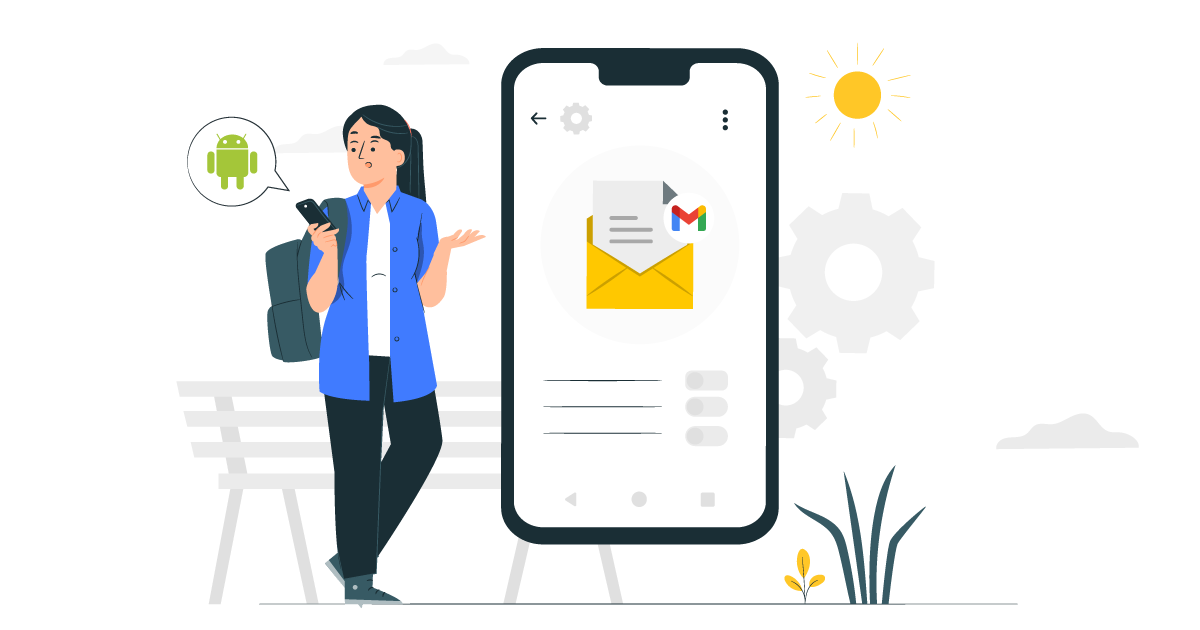Cuando tenemos un servicio de correo corporativo, normalmente queremos hacer uso de aplicaciones o programas externos para un mejor manejo o administración de nuestros mails. Sin embargo, en algunas ocasiones podemos tener inconvenientes con el envío o recepción de mensajes y esto puede ocurrir por temas de configuración en el mismo dispositivo y no precisamente por fallas en nuestro proveedor de correo electrónico.
Es por esto que si tiene una cuenta de correo electrónico (cPanel) configurada en su aplicación de Gmail para Android y presenta inconvenientes con la configuración, recomendamos realizar los siguientes pasos:
Tabla de contenidos
Reconfigurar la cuenta de correo en Gmail
Para reconfigurar la cuenta de correo en Android, debe ingresar a la aplicación de correo Gmail.
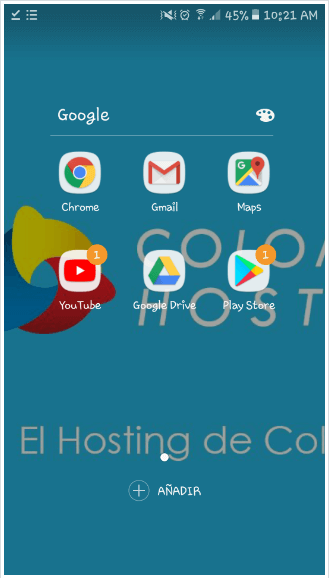
Una vez que se haya ingresado a la aplicación debemos ingresar a la configuración de la cuenta de correo
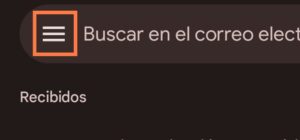
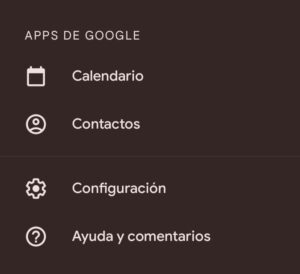
Una vez dentro de la configuración de la cuenta de correo, debemos seleccionar la cuenta de correo que tienen configurada en la aplicación. Para este ejemplo es «[email protected]».
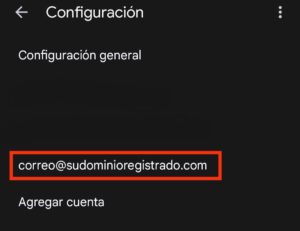
Ingresar a la configuración
Una vez ingresado a la cuenta de correo debe ingresar a la configuración del servidor

Servidor de entrada
Nombre de usuario: Debe escribir su cuenta de correo electrónico completa. (Ejemplo [email protected])
Contraseña: Debe ingresar la contraseña del correo
Servidor: Debe estar escrito mail.sudominioregistrado.com (recuerde cambiar sudominioregistrado por el nombre de su dominio contratado)
Puerto: 993 Para la configuración IMAP
Tipo de seguridad: Debe estar seleccionado SSL/TLS
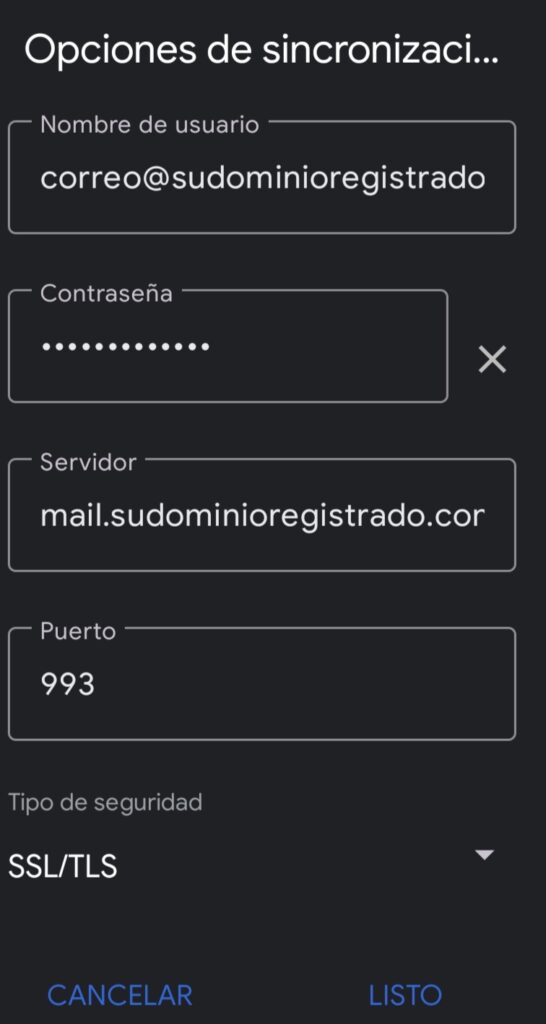
Servidor de salida
Requerir Acceso activado (El circulo debe de estar en el lado derecho).
Nombre de usuario: Debe escribir su cuenta de correo electrónico completa. (Ejemplo [email protected])
Contraseña: Debe ingresar la contraseña del correo
Servidor: Debe estar escrito mail.sudominioregistrado.com
Puerto: 465
Tipo de seguridad: Debe estar seleccionado SSL/TLS
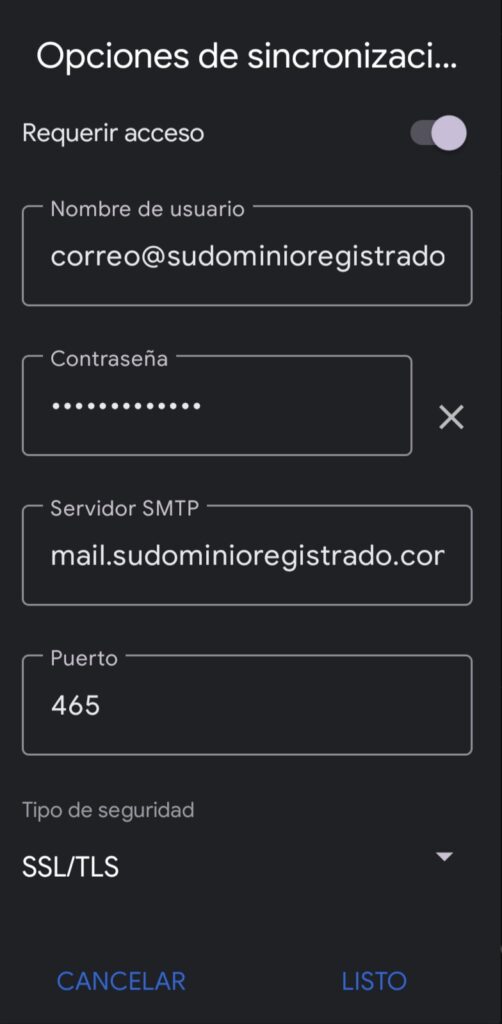
Una vez realizado cada uno de los pasos indicados, la configuración debe permitirle enviar y recibir mensajes en su dispositivo móvil.